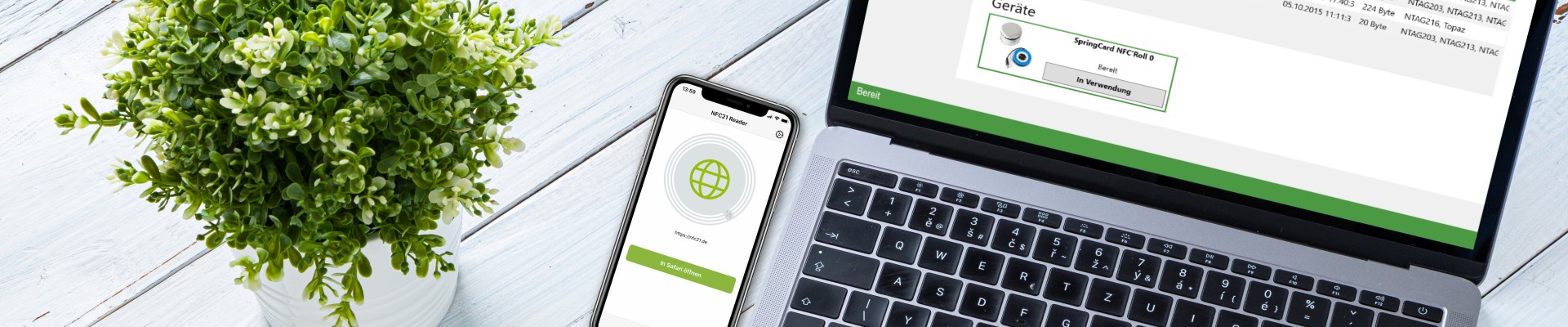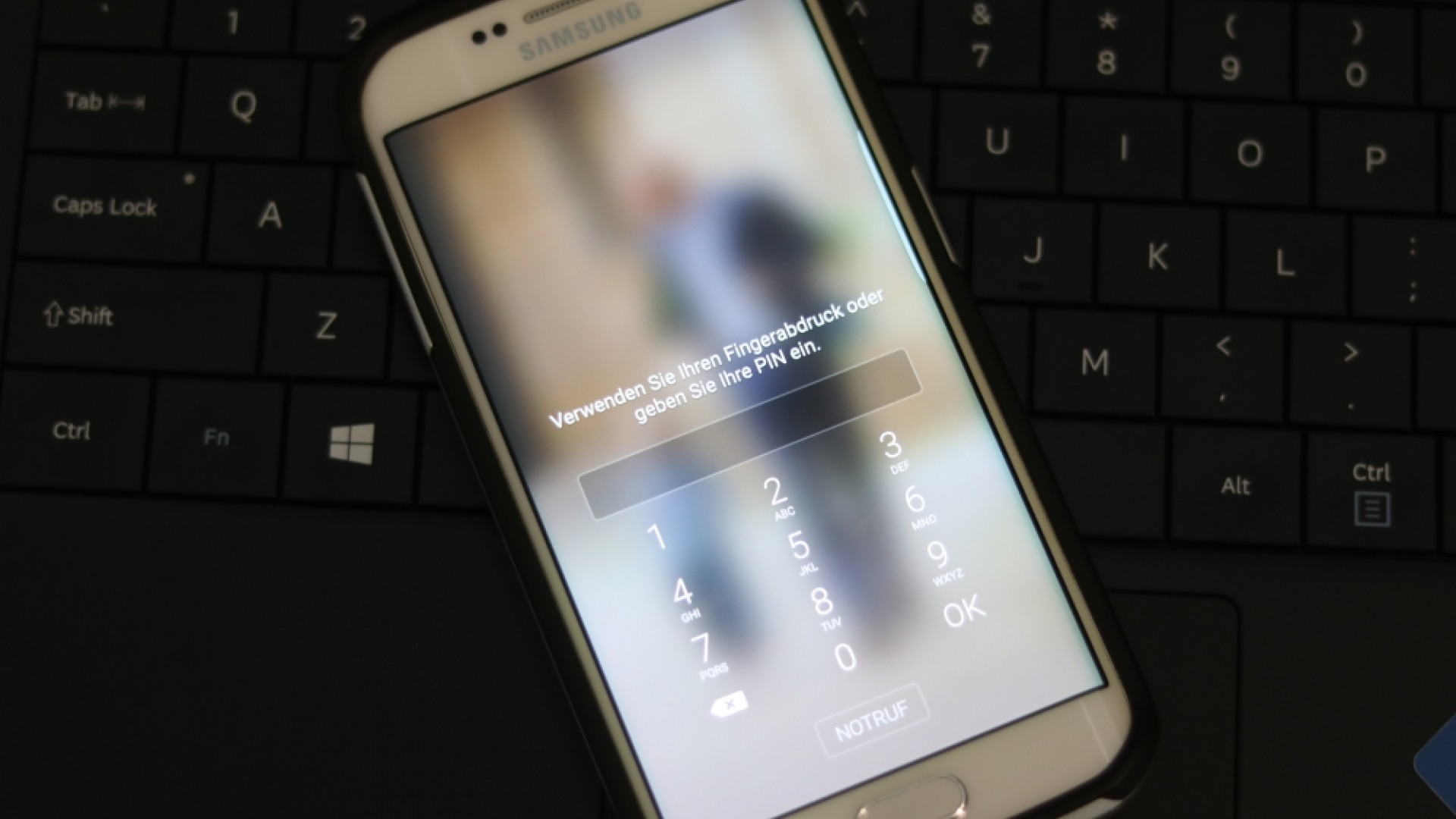
Tutorial: Android-Smartphones automatisch mit NFC entsperren
Veröffentlicht am 08.08.2016
Wie häufig checken Sie am Tag Ihre E-Mails oder sehen nach, ob es was Neues von Ihren Freunden auf Facebook gibt? Vermutlich liegt die Zahl mindestens im zweistelligen Bereich, bei vielen heutzutage sogar deutlich darüber. Damit einher geht auch das ständige Entsperren des Smartphones. Mittlerweile ist eine PIN-Eingabe zwar nicht mehr zwingend nötig, sondern man kann sein Smartphone z.B. auch durch das Zeichnen eines Musters entsperren. Wenn man ehrlich ist, sind jedoch alle Möglichkeiten nur ein lästiges Übel, um endlich an seine Neuigkeiten heranzukommen. Seit Lollipop 5 bietet die Smart Lock-Funktion jedoch deutlich komfortablere Möglichkeiten sein Smartphone zu entsperren.
Welche Funktionen bietet Smart Lock?
Grundsätzlich ist Smart Lock ab Lollipop 5 auf jedem Android-Smartphone integriert. Je nach Hersteller und Modell unterscheiden sich die Smart Lock-Funktionen allerdings. Smartphones von Samsung ermöglichen beispielsweise das automatische Entsperren durch vertrauenswürdige Orte, Stimmen, Bluetooth-Geräte und NFC-Produkte. Wir zeigen Ihnen am Beispiel des Samsung Galaxy s6 edge, wie Sie ihr Smartphone in Zukunft automatisch mit jeglichen NFC-Produkten entsperren können. Geeignet sind dafür z.B. NFC-Armbänder, NFC-Sticker oder auch NFC-Tags. Wenn Sie unsere Anleitung mit einem anderen Modell verfolgen, könnte es sein, dass Menüs leicht unterschiedlich aussehen. Insgesamt sollten Sie die einzelnen Schritte aber ohne Weiteres nachverfolgen können.
Wie lässt sich Smart Lock mit NFC aktivieren?
Bevor Sie Smart Lock nutzen können, müssen Sie sicherstellen, dass Ihre Bildschirmsperre aktiviert ist und Sie einen PIN-Code zum Entsperren vergeben haben. Anschließend können Sie unter Einstellungen - Gerätesicherheit - Sichere Sperreinstellungen Smart Lock konfigurieren. Hierzu müssen Sie zuerst Ihren aktuellen PIN-Code für das Entsperren eingeben, um im nächsten Schritt vertrauenswürdige Geräte hinzufügen zu können. Hier wählen Sie als Typ NFC aus und berühren anschließend das gewünschte NFC-Produkt. Nachdem das Gerät erkannt wurde, können Sie noch einen Namen für das vertrauenswürdige NFC-Produkt vergeben.
Ihr Smartphone lässt sich nun ganz einfach entsperren, indem Sie die Rückseite mit dem entsprechenden NFC-Produkt kurz berühren.
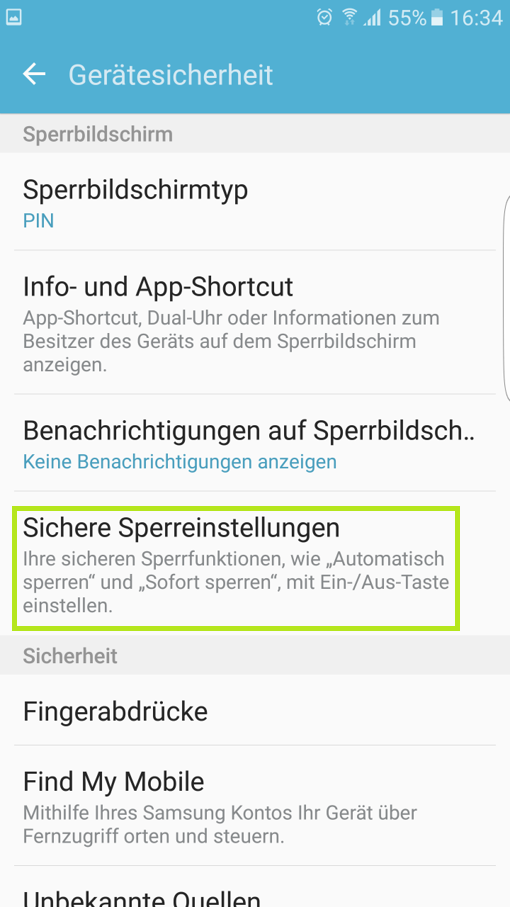
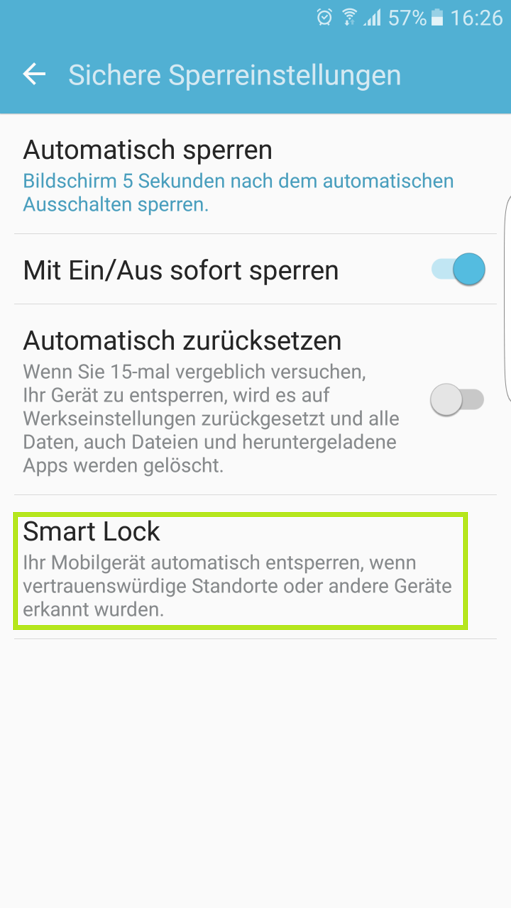
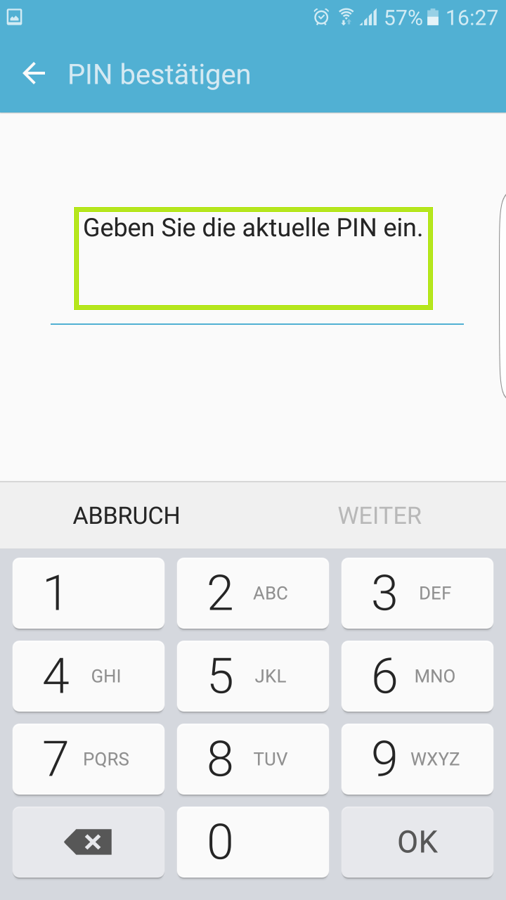
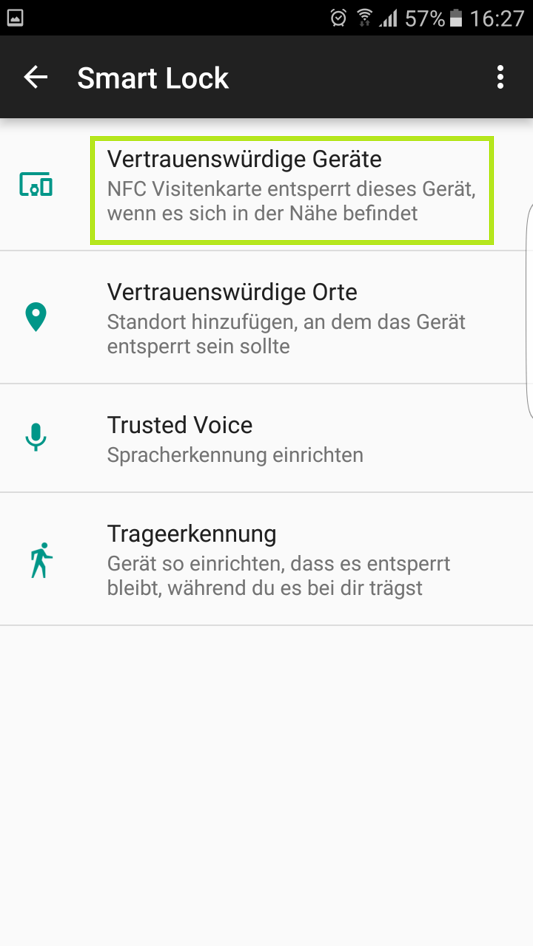
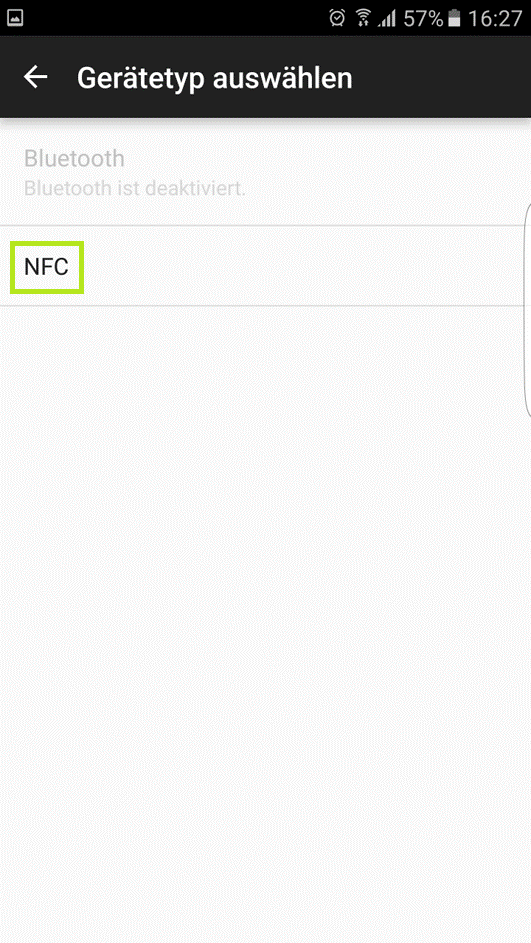
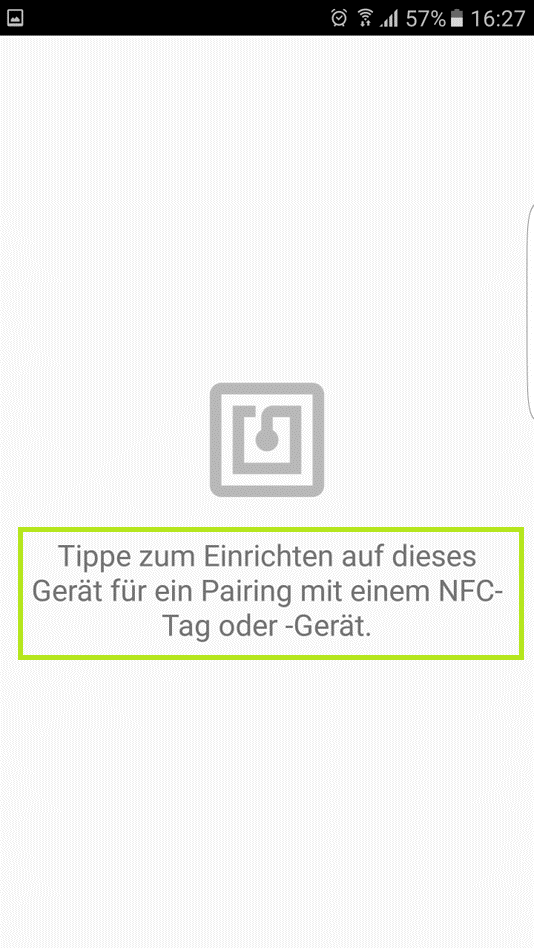
Quellen
Bünte (2016), Android Smart Lock: Smartphone automatisch entsperren
Gabbert (2016), Smart Lock - Androids schlaue Bildschirmsperre richtig nutzen